نکتهای پیشرفته درباره ترازبندی پارگراف در «ورد»
ترازبندی پاراگراف را احتمالاً همه میدانید. تراز از راست، تراز از چپ و تراز از وسط.
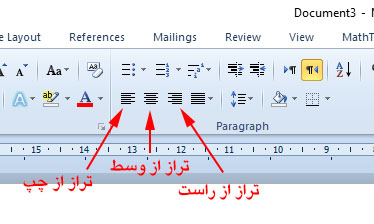
ترازبندی پارگراف از راست:
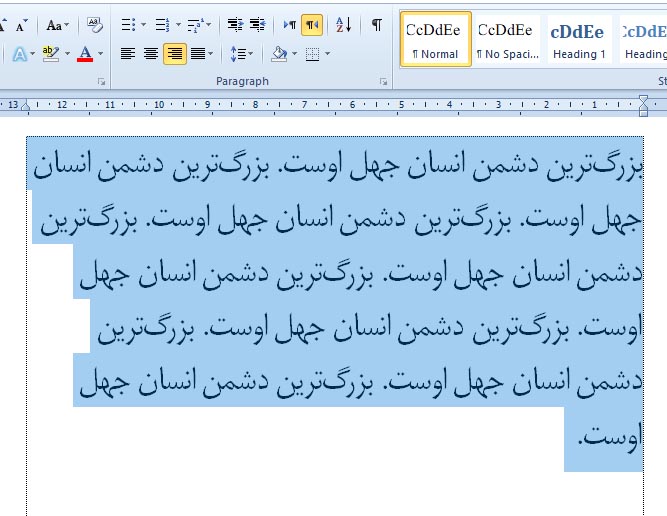
ترازبندی از وسط:
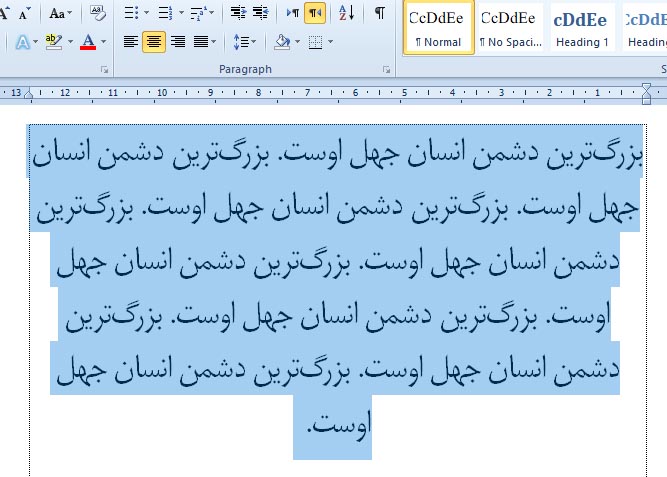
ترازبندی از چپ:
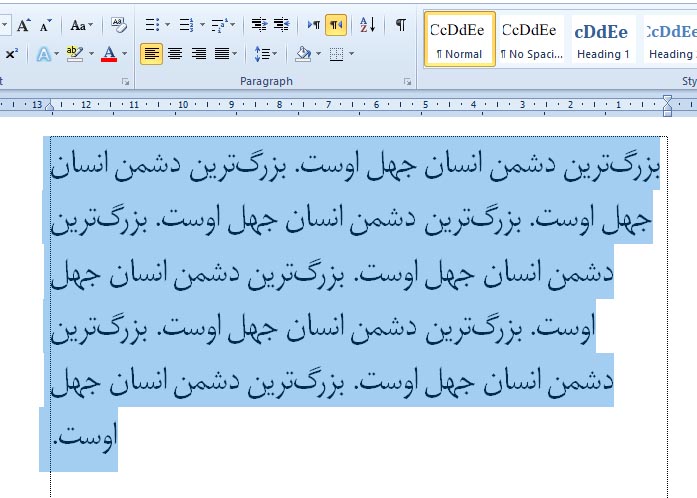
ترازبندیِ دیگری که نیاز به آشنایی بیشتر دارد، تراز از دوطرف است که در «ورد» آن را «Justify» مینامند. بااین گزینه، متن از دوطرف تراز میشود. اما با چه هزینهای؟
متن فارسی را در نظر بگیرید. «ورد» به صورت خودکار، فاصلۀ آخرین کلمه در سطر را با لبۀ کادر متن (که با تنظیمات حاشیه، مشخص شده است) حساب میکند و آن را به فاصلۀ کلمات در همان سطر اضافه مینماید. در نتیجه، در ترازبندی «Justify» متنِ پاراگراف از دوطرف تراز میشود،اما فاصلۀ بین کلمات بیشتر از حد معمول خواهد بود. اگر تعداد واژگان در یک سطر کم باشد، این وضعیت بیشتر مشهود است.
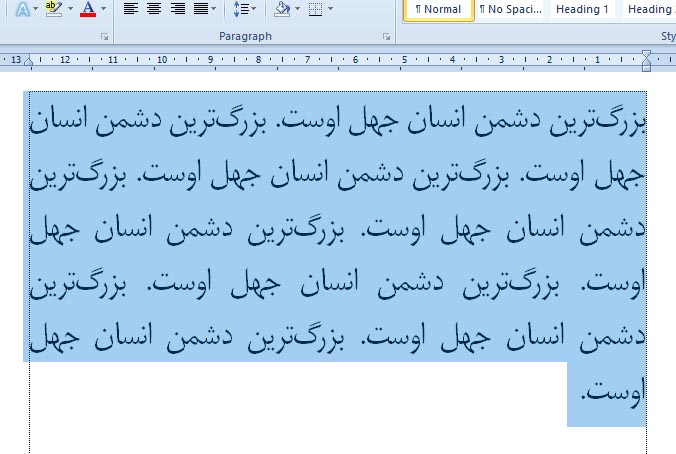
اما «ورد» برای زبانهایی مثل فارسی و عربی، با توجه به قابلیت کشیدگی حروف که در این زبانها وجود دارد، گزینههای بیشتری پیشبینی کرده است. بر روی فلش کنار «Justify» کلیک کنید تا گزینههای «Justify Low»، « Justify Medium» و « Justify High» را ببینید.
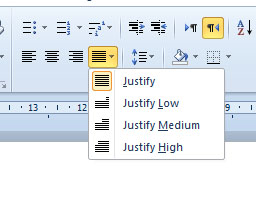
بر روی «Justify Low» کلیک کنید. ملاحظه میکنید که فاصلۀ بین کلمات کاهش مییابد. چرا که با این گزینه، برخی حروف کشیده میشوند؛ به عبارت دیگر، فاصلۀ کلمه آخر سطر و کادر صفحه، به جای تقسیم بین کلمات، با کشیدگی حروف جبران میشود.
در تصویر زیر، در متن اول از ترازبندی معمولی و در متن دوم (پایین) از ترازبندی Justify Low استفاده شده است. ملاحظه میکنید که فاصلۀ زیاد بین کلمات در متن اول، با کشیدگی حروف در متن دوم جبران شده است:
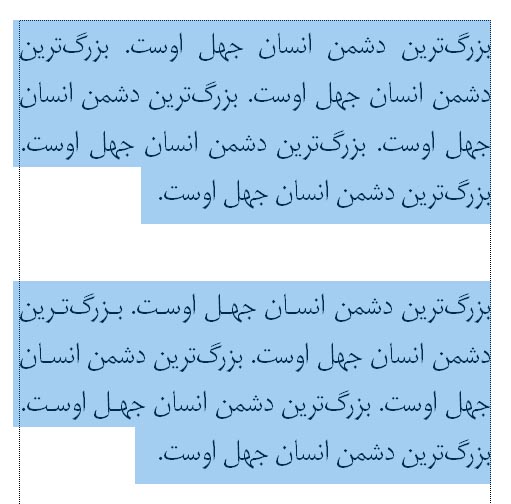
اما این وضعیت تنها زمانی مشهود است که کلمات موجود در سطر، قابلیت کشیده شدن حروف را داشته باشند.
برای مثال، جملۀ زیر را که صرفاً برای این تمرین ساختهام در «ورد» بنویسید:
در رودِ درودزن، دروازۀ دژ را زود از آب در آورد و دزد را زد.
اندازۀ فونت را طوری تغییر دهید که یکی دو کلمه آخر به سطر دوم برود (اندازۀ 40 به بالا).
خواهید دید که تغییر ترازبندی از راستچین به «Justify» موجب میشود که متن از دو طرف تراز شود، اما بین «Justify» و «Justify Low» تغییری رخ نمیدهد.
البته توصیه نمیکنم از « Justify Medium» و « Justify High» استفاده کنید، زیرا قابلیت خوانش متن به وسیلۀ خواننده تا حد زیادی کاهش مییابد.
کلیپ مربوط به این درس را به همراه مطالب اضافه در اینجا ببینید.
بازگشت به صفحۀ تجربیات من در برنامه «ورد»
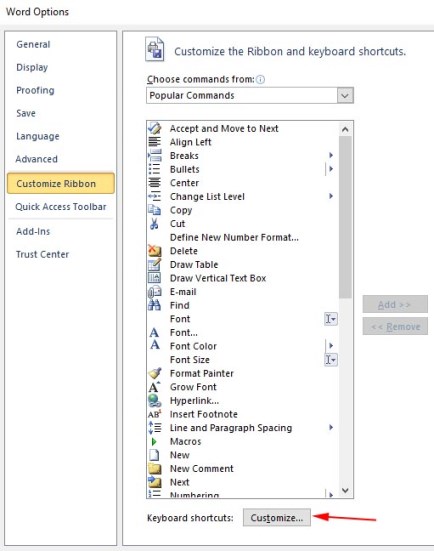
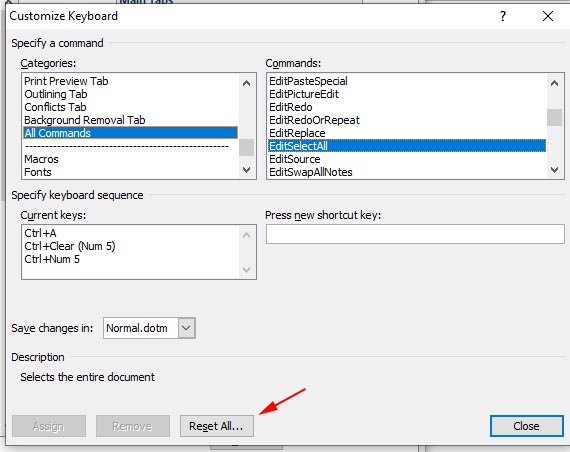
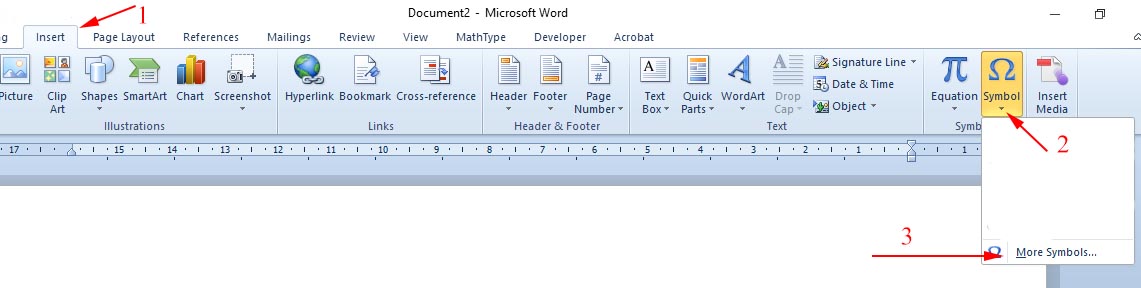
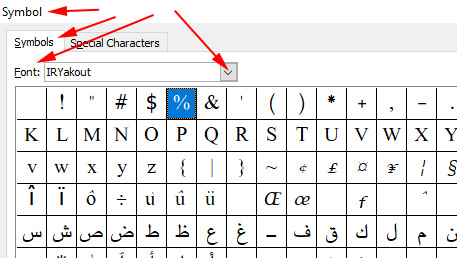
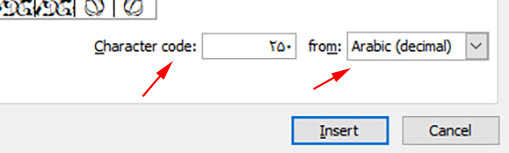
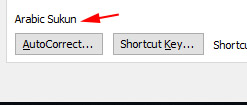
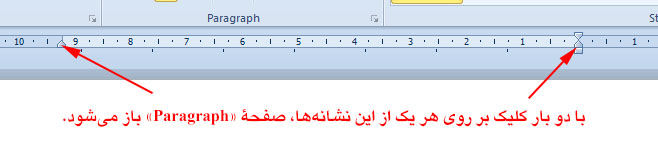
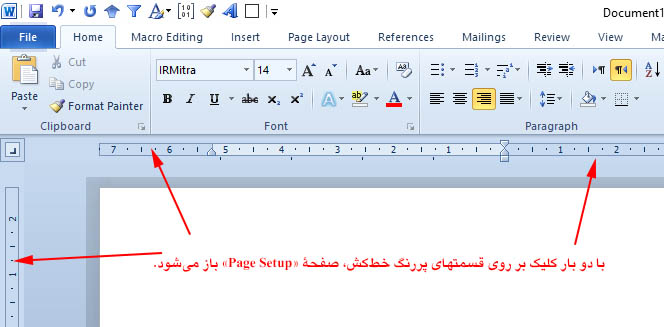
 بنام آفریدگار بی همتا
بنام آفریدگار بی همتا